- BIOS 업데이트 후 또는 BIOS 화면 후에도 Windows 10 검은 색 화면이 표시되는 경우 일부 주변 장치에 문제가있을 수 있습니다.
- 운이 좋으면 안전 모드로 들어가면 부팅 복구 또는 새로 설치를 시도 할 수 있습니다.
- 경우에 따라 Windows 10에서 BIOS 이후에 검은 색 화면이 표시되는 것은 일부 시작 설정의 문제 일뿐입니다.
- 불행히도 많은 사용자가 검은 화면이 마더 보드가 고장난 것을 발견했습니다.

- Restoro PC 수리 도구 다운로드 특허 기술 (특허 가능 여기).
- 딸깍 하는 소리 스캔 시작 PC 문제를 일으킬 수있는 Windows 문제를 찾습니다.
- 딸깍 하는 소리 모두 고쳐주세요 컴퓨터의 보안 및 성능에 영향을 미치는 문제 해결
- Restoro는 0 이번 달 독자.
Windows 10을 사용하는 많은 사용자는 업데이트 후 노트북에서 검은 색 화면을 경험합니다. BIOS. 때때로 장치를 다시 시작할 때 Windows가 BIOS로 부팅 된 다음 검은 색 화면이 표시됩니다.
따라서이 동작은 대부분의 경우 컴퓨터를 다시 시작하거나 업데이트 한 후에 발생합니다.
몇 가지 가능한 설명이 있습니다.
- 외부 장치 (마우스, 프린터)가 원인 일 수 있습니다.
- 이 Windows 10 버전이 손상되었을 수 있습니다.
- 마더 보드가 손상되었을 수 있습니다.
검은 색 화면 문제는 화면을 전혀 볼 수 없기 때문에 문제가 될 수 있습니다. 유사한보고 된 문제는 다음과 같습니다.
- 커서가 있거나없는 검은 색 화면 창 10 – 모니터가 두 개인 경우 일반적으로 검은 색 화면이 나타납니다. 모니터 중 하나를 분리하기 만하면 문제가 사라집니다.
- 로그인 후 커서가있는 Windows 검은 색 화면 –이 문제는 프로젝트 모드로 인해 발생할 수 있습니다. 이 문제를 해결하려면 Windows 키 + P 바로 가기를 사용하여 다른 프로젝트 모드로 전환하십시오.
- Windows 10 업데이트 후 검은 색 화면 –이 문제는 때때로 문제가있는 업데이트 후에 나타날 수 있습니다. 문제를 해결하려면이 업데이트를 제거하거나 OS의 새 사본을 설치해야합니다.
- 잠자기 후 검은 화면 Windows 10 – 여러 사용자가 PC를 절전 모드에서 해제 한 후 검은 색 화면 문제를보고했습니다. 이 문제를 해결하려면 빠른 시작 기능을 비활성화하십시오.
이제 이러한 문제를 해결하는 방법을 자세히 살펴 보겠습니다. 대부분의 솔루션은 안전 모드 - 가능하다면.
BIOS 업데이트 후 검은 색 화면을 수정하려면 어떻게합니까?
1. BSOD 수정 프로그램 유틸리티 배포
혹시 안전 모드로 부팅 할 수있는 경우 가장 빠른 해결책은 BSOD 해결사를 사용하여 문제를 감지하고 수정하는 것입니다.

Restoro Windows 10 PC 용 최신 기능 시스템 파일이 포함 된 온라인 데이터베이스로 구동되므로 BSoD 오류를 유발할 수있는 모든 요소를 쉽게 교체 할 수 있습니다.
이 소프트웨어는 수리를 시작하기 전에 복원 지점을 만들어 문제가 발생한 경우 시스템의 이전 버전을 쉽게 복원 할 수 있도록 도와줍니다.
Restoro를 사용하여 레지스트리 오류를 수정하는 방법은 다음과 같습니다.
- Restoro 다운로드 및 설치.
- 응용 프로그램을 시작하십시오.
- 소프트웨어가 안정성 문제와 가능한 손상된 파일을 식별 할 때까지 기다리십시오.
- 프레스 수리 시작.
- 모든 변경 사항을 적용하려면 PC를 다시 시작하십시오.
수정 프로세스가 완료 되 자마자 PC는 문제없이 작동하며 BSoD 오류나 느린 응답 시간에 대해 다시는 걱정할 필요가 없습니다.
⇒ Restoro 받기
부인 성명:특정 작업을 수행하려면이 프로그램을 무료 버전에서 업그레이드해야합니다.
빠르게 사용하려면 부팅 메뉴에 안전 모드를 추가하세요! 어떻게하는지 배우다!
2. 외부 장치 확인

검은 색 화면을 통과 할 수없는 경우 몇 가지 문제 해결이 필요합니다. 따라서 먼저 PC에서 모든 외부 장치를 분리하십시오.
- 포트 / 도킹 스테이션에서 장치를 분리합니다.
- 연결된 모든 주변 장치 (USB 저장 장치, 외부 디스플레이 및 프린터)를 분리합니다.
- 컴퓨터에서 AC 어댑터를 분리합니다.
- 배터리 함에서 배터리를 제거합니다.
- 이 시점에서 약 15 초 동안 전원 버튼을 길게 눌러 커패시터에서 잔류 전하를 방전시킵니다.
- 배터리를 다시 넣고 AC 어댑터를 다시 연결하고 재부팅하십시오.
- 프로세스가 성공하면 시작 메뉴로 이동할 수 있습니다. 고르다 윈도우를 평소와 같이 시작하다.
바라건대, 이 정도만으로도 쉽게 탈출 할 수 있습니다. 그렇지 않은 경우 다음 해결 방법을 시도하십시오.
3. Windows 설치 미디어를 사용하여 시동 복구 시도

- 다음을 사용하여 USB에 Windows 10의 깨끗한 복사본 만들기 Windows Media 제작 도구.
- 새로 만든에서 부팅 플래쉬 드라이브.
- 열다 고급 시작 옵션.
- 고르다 컴퓨터 수리 (에 지금 설치 부분).
- 고르다 시동 수리, 프로세스가 완료 될 때까지 기다립니다.
4. 부트 레코드 복구 시도

- 장치를 시작하고 시작 프로세스 중에 F9 / F11 / F12를 반복해서 누릅니다 (장치 모델에 따라 다름).
- 문제 해결을 선택한 다음 고급 옵션.
- 그런 다음 명령 프롬프트를 선택합니다.
- 시도 할 첫 번째 명령은 디스크 확인을 입력하고 Enter 키를 누릅니다.
chkdsk / r - 그런 다음 시도하십시오
sfc / scannow - 문제가 지속되면 다음 명령을 차례로 실행하고 각 명령을 입력 한 후 Enter 키를 누릅니다.
bootrec / scanosbootrec / fixmbrbootrec / fixbootbootrec / rebuildbcd
- 그 후 장치를 정상적으로 다시 시작하십시오.
5. 최신 Windows 업데이트 제거

최근 Windows 업데이트 후 충돌이 발생하면 해결 방법은 시스템에서 제거하는 것입니다.
이 작업은 안전 모드에서만 수행 할 수 있으므로 첫 번째 솔루션에서 입력하는 방법을 확인하십시오.
그런 다음 입력 할 수 있어야합니다. 업데이트 및 보안 기기 설정 섹션의 최신 업데이트를 제거하십시오.
또한 시스템 복원 시스템이 완벽하게 정상이었던 이전 시점으로 되 돌리는 것이 유용 할 수 있습니다.
시스템 검사를 실행하여 잠재적 오류 발견

Restoro 다운로드
PC 수리 도구

딸깍 하는 소리 스캔 시작 Windows 문제를 찾습니다.

딸깍 하는 소리 모두 고쳐주세요 특허 기술 문제를 해결합니다.
Restoro Repair Tool로 PC 검사를 실행하여 보안 문제 및 속도 저하를 일으키는 오류를 찾으십시오. 검사가 완료된 후 복구 프로세스는 손상된 파일을 새로운 Windows 파일 및 구성 요소로 대체합니다.
이렇게하면 충돌 할 수있는 최근에 OS에 추가 된 모든 앱 또는 프로세스가 제거됩니다.
6. BIOS 업데이트

BIOS로 인해 업데이트 후 검은 화면 문제가 나타날 수 있습니다. 여러 사용자가 BIOS를 최신 버전으로 업데이트하여 문제를 해결했다고보고했습니다.
BIOS 업데이트 방법을 보려면 다음 가이드를 확인하십시오. BIOS를 플래시하는 방법. 또한 자세한 지침은 마더 보드 설명서를 확인하십시오.
BIOS 업데이트는 다소 위험한 고급 절차이므로주의하지 않으면 PC가 영구적으로 손상 될 수 있습니다.
검은 화면 문제를 광범위하게 다루었습니다. 나중에 사용할 수 있도록이 페이지를 북마크하십시오.
7. 빠른 시작 기능 끄기
- 안전 모드로 들어갑니다.
- 프레스 Windows 키 + S 입력 전원 설정.
- 고르다 전원 및 절전 설정 메뉴에서.
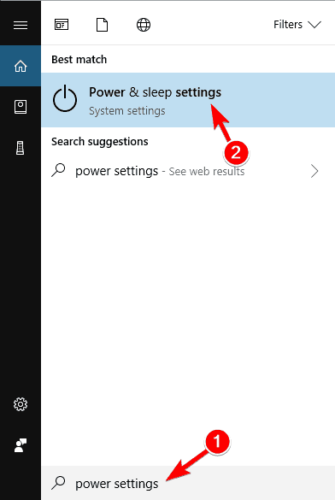
- 클릭 추가 전원 설정 에 관련 설정 섹션.
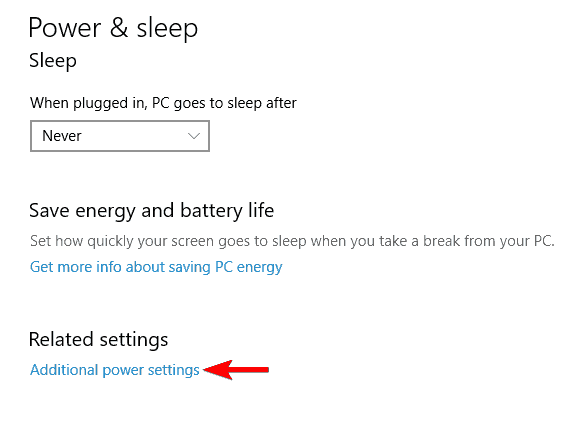
-
전원 옵션 창이 나타납니다. 클릭 전원 버튼의 기능 선택 왼쪽 메뉴에서 옵션.
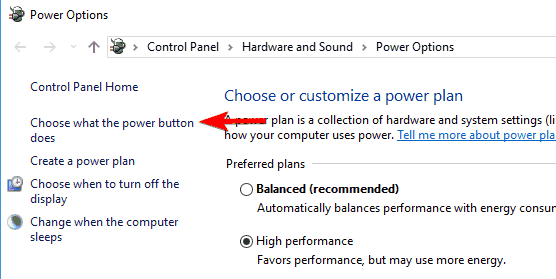
- 클릭 현재 사용할 수없는 설정 변경.
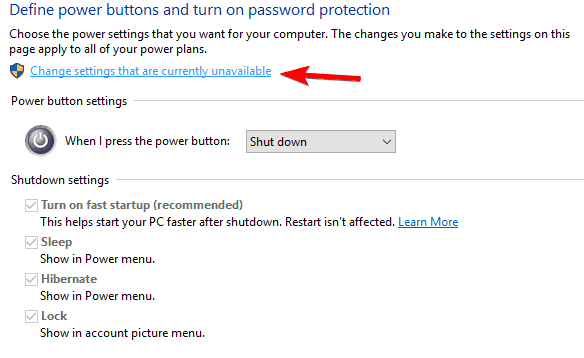
- 선택 취소 빠른 시작 사용 (권장) 옵션을 클릭하고 변경 사항을 저장하다.
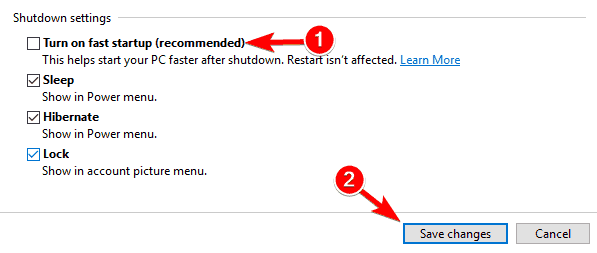
Windows 10에는 종료와 최대 절전 모드를 결합한 빠른 시작이라는 유용한 기능이 있습니다. 이 기능을 사용하면 PC를 더 빨리 시작할 수 있습니다.
그러나 장치가 갑자기 깨어나라는 메시지가 나타나면 검은 화면이 나타날 수도 있습니다.
빠른 시작 기능을 비활성화 한 후 PC가 약간 느리게 부팅 될 수 있습니다.
8. Windows 키 + P 단축키 사용

- PC를 시작하고 마우스 커서가 나타날 때까지 기다립니다.
- 이제 스페이스 바 암호를 입력하십시오. (이 단계를 맹목적으로 수행해야하므로 몇 번의 시도가 필요할 수 있습니다. 계정에 할당 된 비밀번호가없는 경우 다음 단계로 이동하면됩니다.)
- 이제 Windows 키 + P 바로 가기 및 아래쪽 화살표 한번.
- 이제 시작하다 키. 문제가 해결 될 때까지이 단계를 계속 반복하십시오.
이 경우 문제는 프로젝트 모드 일 수 있습니다. 사용자에 따르면 PC에 전용 그래픽과 통합 그래픽이 모두있는 경우이 문제가 발생합니다.
결과적으로 Windows 10은 두 대의 모니터가 연결되어 있다고 가정하고 모니터가 하나만 있더라도 두 번째 모니터로 비디오 신호를 보냅니다.
이것은 화면이 검게 변할 수있는 이상한 Windows 10 결함입니다. 그러나이 작은 해결 방법을 사용하여 문제를 해결할 수 있습니다.
9. 마더 보드 확인
안타깝게도 이러한 모든 옵션을 시도한 후에도 일부 사용자는 컴퓨터를 정상적으로 다시 시작할 수 없습니다.
이것은 마더 보드. 전담 서비스 센터 또는 전문가가이를 확인하거나 추가 조언을 할 수 있습니다.
검은 화면은 큰 문제가 될 수 있지만 Google 솔루션 중 하나를 사용하여 해결할 수 있습니다. 모든 솔루션을 시도하고 이러한 수정 사항이 효과가 있는지 알려주십시오.
 여전히 문제가 있습니까?이 도구로 문제를 해결하세요.
여전히 문제가 있습니까?이 도구로 문제를 해결하세요.
- 이 PC 수리 도구 다운로드 TrustPilot.com에서 우수 등급 (이 페이지에서 다운로드가 시작됩니다).
- 딸깍 하는 소리 스캔 시작 PC 문제를 일으킬 수있는 Windows 문제를 찾습니다.
- 딸깍 하는 소리 모두 고쳐주세요 특허 기술 문제를 해결하는 방법 (독자 전용 할인).
Restoro는 0 이번 달 독자.

